想象一下,假如您急需一個檔案,結果要打開使用時發現被誤刪了,資源回收筒里也沒有,這是一件多麼讓人崩潰的事!
如果您遇到了這樣的情況,無需擔心檔案找不回來。本文為您推薦一種誤刪除檔案復原的方法————使用專業的檔案救援軟體————Bitwar Data Recovery。檔案救援成功率頗高。
Bitwar Data Recovery是一款專業的檔案救援軟體,他可支持多種救援模式,可完美救回您在硬碟、SSD、外接式硬碟、USB隨身碟、SD卡、記憶體卡等外接式存儲裝置中在任何場景下遺失的各種類型的檔案。無論您是刪除這些檔案,還是因病毒攻擊而丟失,格式化分割槽或因分割槽丟失或變為RAW而丟失的檔案,您您都可以使用此軟體救回。且界面簡潔、操作簡單。成功救援誤刪除的檔案最快僅需1分鐘。并在掃描出就支持預覽常用格式的檔案,不必等到救援后。大大提高了您的救援效率。
另外,該軟體在這段活動期間,支持30天不管救援任何類型的何種大小的檔案都是免費的,您可以隨意試用它不而不會有任何損失。
注意事項
在復原誤刪除資料前,請注意如下事項:誤刪除檔案復原方法
立即點擊如下下載按鍵下載Bitwar Data Recovery正確的版本并安裝(Bitwar Data Recovery可支持Mac和Windows兩種操作系統。您需可根據電腦的操作系統自由選擇。)。第一步:啟動安裝好的Bitwar Data Recovery軟體并選擇誤刪除了重要檔案的分割區然後單擊"下一步"。如果檔案是從其他設備如SD卡、USB隨身碟、外接硬碟等丟失的,您需將它們接入這個有安裝Bitwar Data Recovery軟體的電腦,然後在該步驟選擇它們。
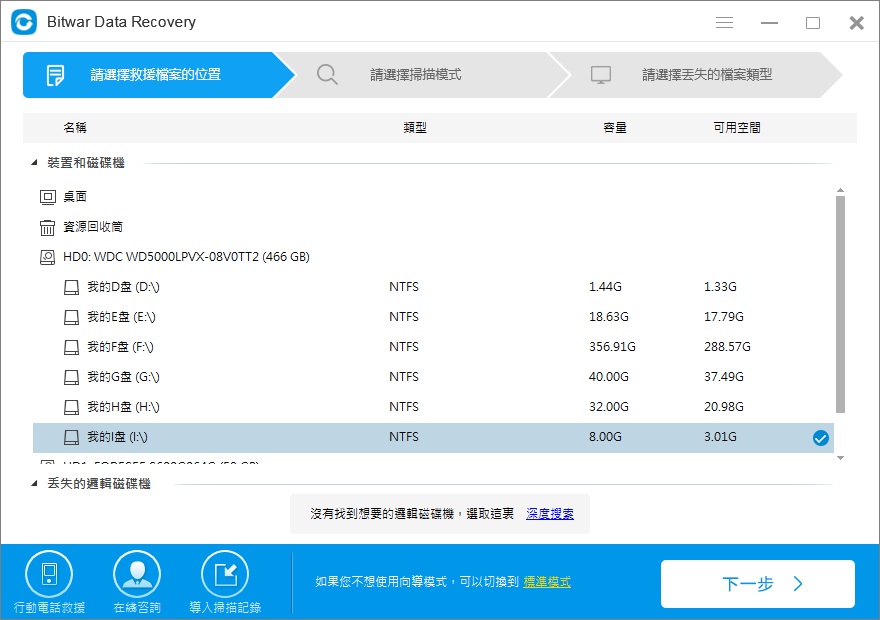
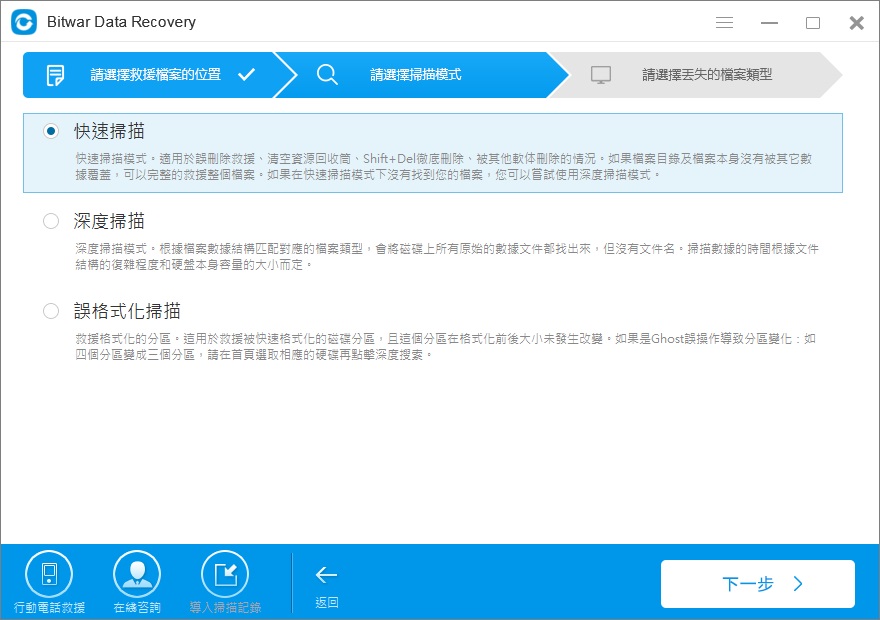
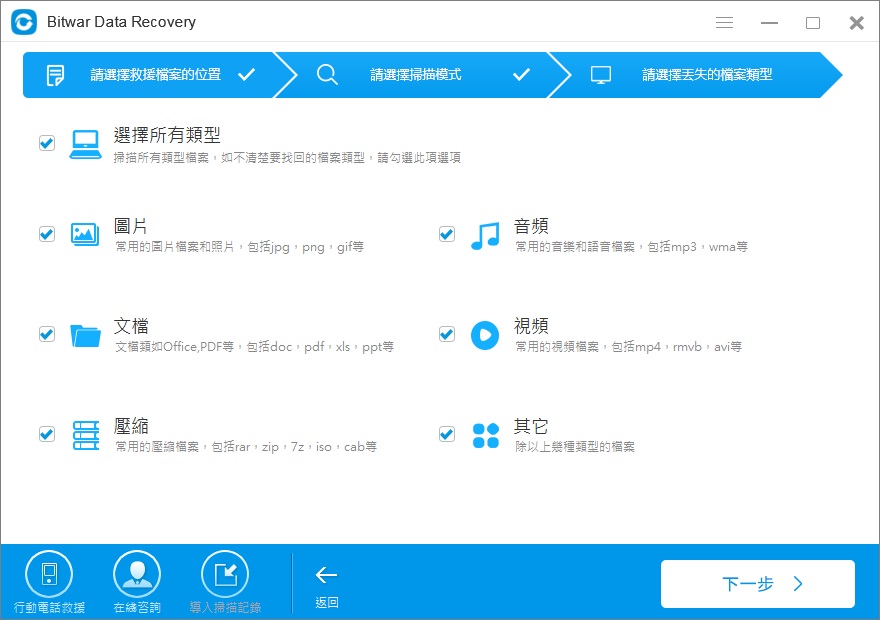
注意:不要將檔案直接救援/保存到正在進行檔案救援的分割區或設備中。以免舊檔案被當場覆蓋!
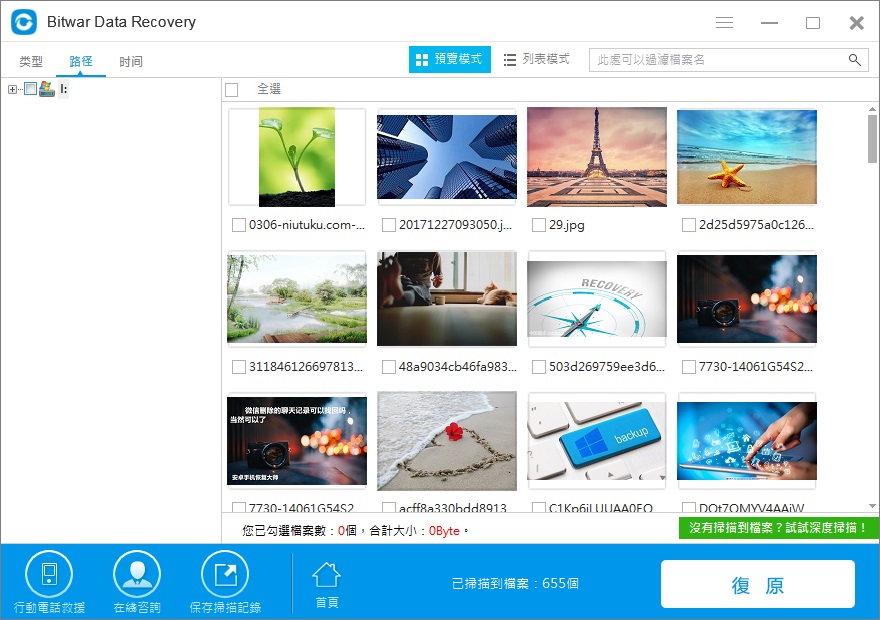
按照上面的教程,您可以輕鬆快速地復原被誤刪除的檔案。
Bitwar Data Recovery如何免費使用呢?
1、 啟動Bitwar Data Recovery,點擊右上角的註冊按鈕。2、 然後使用您的電子郵件地址註冊一個帳戶或直接使用您的Facebook,Twitter或Google+帳戶登錄。
3、 只需選擇一個社交帳戶並在您的社交媒體資料上公開分享該軟件即可解鎖免費使用。分享後可享受30天免費試用。
4、 免費試用30天后,如果您喜歡此軟件,您還可以購買年度或終身許可證以確保資料和檔案的安全。
總之,檔案被刪除後,并非馬上就粉身碎骨,消失得無影無蹤。您可以立即啟動Bitwar Data Recover檔案救援軟體掃描和救援。我們希望您能在您的電腦上安裝Bitwar Data Recovery備用。畢竟,越快尋求檔案救援軟體的幫助,救回的成功率也越大!





